regsvcs.exe로 어셈블리 등록 시 시스템 변경 사항
regasm.exe가 COM 개체를 등록할 때 사용했다면, regsvcs.exe는 COM+ 개체를 등록할 때 사용합니다.
이를 실습하기 위해 지난번 만든 COM 개체를 COM+로 승격시켜 보겠습니다.
COM+에 등록될 응용 프로그램은 서버 유형과 라이브러리 유형이 있는데, 먼저 편의상 라이브러리 유형 먼저 살펴보도록 하겠습니다. 뭐 그다지 어렵지 않은데요. System.EnterpriseServices 어셈블리를 참조 추가하고 COM+ 관련 특성들을 정의한 후 ServicedComponent를 상속받아주면 됩니다.
[assembly: ApplicationActivation(ActivationOption.Library)]
[assembly: ApplicationAccessControl(false)]
[assembly: ApplicationName("ClassLibraryAsAdmin")]
namespace ClassLibraryAsAdmin
{
[System.Runtime.InteropServices.Guid("41AC8568-9230-4E63-B7C5-CAAD997EE207")]
public class AdminCode : ServicedComponent, IAdminCode
{
public void SetRegistryValue()
{
...[생략]...
}
public void TestMethod()
{
...[생략]...
}
public void TestMethod2()
{
...[생략]...
}
}
}
그다음, gacutil + regsvcs로 등록해주면 되는데요. COM+ 역시 COM과 같은 레지스트리 설정이 들어가게 되므로 x86/x64에 대한 구분이 필요하고 regasm.exe처럼 등록해주는 regsvcs.exe 프로세스 자체가 x86이냐 x64이냐가 중요하게 됩니다.
또한, COM+도 닷넷 이전의 기술이기 때문에 .NET 2.0/4.0에 대한 배려가 없으므로, regasm.exe와 같은 제약을 받게 됩니다. 따라서, 해당 모듈에 대해서 .NET 2.0/4.0 모두 설치하는 것은 의미가 없으며 호환성을 위해 .NET 2.0 하나만 설치하는 것이 좋습니다.
자... 한번 볼까요?
우선, GAC에 등록하고,
D:\temp\net20\AnyCPU>"..\..\net20\gacutil.exe" /i ComBaseClass.dll
Microsoft (R) .NET Global Assembly Cache Utility. Version 3.5.30729.1
Copyright (c) Microsoft Corporation. All rights reserved.
Assembly successfully added to the cache
D:\temp\net20\AnyCPU>"..\..\net20\gacutil.exe" /i ClassLibraryAsAdmin.dll
Microsoft (R) .NET Global Assembly Cache Utility. Version 3.5.30729.1
Copyright (c) Microsoft Corporation. All rights reserved.
Assembly successfully added to the cache
x86 .NET 2.0 regsvcs.exe로 설치합니다.
D:\temp\net20\AnyCPU>C:\WINDOWS\Microsoft.NET\Framework\v2.0.50727\regsvcs.exe ClassLibraryAsAdmin.dll
Microsoft (R) .NET Framework Services Installation Utility Version 2.0.50727.3053
Copyright (c) Microsoft Corporation. All rights reserved.
Auto exporting 'ComBaseClass, Version=1.0.0.0, Culture=neutral, PublicKeyToken=c91e971f6240da9f' as 'C:\WINDOWS\assembly\GAC_MSIL\ComBaseClass\1.0.0.0__c91e971f6240da9f\ComBaseClass.tlb'.
Installed Assembly:
Assembly: D:\temp\net20\AnyCPU\ClassLibraryAsAdmin.dll
Application: ClassLibraryAsAdmin
TypeLib: D:\temp\net20\AnyCPU\ClassLibraryAsAdmin.tlb
출력 결과를 보니, TLB 파일이 자동으로 생성되는데 재미있는 것은 regsvcs.exe의 인자로 직접 전달된 어셈블리에 대한 Type Library는 GAC에 생성되지 않는 반면, 그것이 참조한 DLL의 Type Library는 GAC에 직접 생성하기 때문에 최종적인 파일 배치는 다음과 같습니다.
C:\WINDOWS\assembly\GAC_MSIL\ComBaseClass\1.0.0.0__c91e971f6240da9f\ComBaseClass.dll
C:\WINDOWS\assembly\GAC_MSIL\ComBaseClass\1.0.0.0__c91e971f6240da9f\ComBaseClass.tlb
C:\WINDOWS\assembly\GAC_MSIL\ClassLibraryAsAdmin\1.0.0.0__465ff3ec4fc809d7\ClassLibraryAsAdmin.dll
D:\temp\net20\AnyCPU\ClassLibraryAsAdmin.tlb
레지스트리의 변화는 다음과 같습니다.
=== ClassLibraryAsAdmin에 대한 ProgId/CLSID ===
ClassLibraryAsAdmin.AdminCode
Wow6432Node\ClassLibraryAsAdmin.AdminCode
Wow6432Node\CLSID\{41AC8568-9230-4E63-B7C5-CAAD997EE207}
=== ClassLibraryAsAdmin에 대한 TypeLibrary ===
TypeLib\{728F14FE-B021-43EF-8AAC-D37A4AF5ED6A}
Wow6432Node\TypeLib\{728F14FE-B021-43EF-8AAC-D37A4AF5ED6A}
=== ComBaseClass에 대한 TypeLibrary ===
TypeLib\{1CCE4407-4EA5-4A60-BAF8-809AB169CE4D}
Wow6432Node\TypeLib\{1CCE4407-4EA5-4A60-BAF8-809AB169CE4D}
=== ClassLibraryAsAdmin에 대한 Interface ===
Interface\{D7CE4B41-D2A5-3CCD-BF38-5B8197825E09}
Wow6432Node\Interface\{D7CE4B41-D2A5-3CCD-BF38-5B8197825E09}
=== ComBaseClass에 대한 Interface ===
Interface\{23172F2F-A3D3-4180-97AE-7805F74A5A46}
Wow6432Node\Interface\{23172F2F-A3D3-4180-97AE-7805F74A5A46}
regasm.exe /tlb와 비교해서 동일하게 TypeLibrary와 Interface 관련 레지스트리들이 등록되었지만 x86 regsvcs.exe로 인해 64비트에 대한 "CLSID\{41AC8568-9230-4E63-B7C5-CAAD997EE207}" 값만 누락되어 있습니다.
regsvcs.exe 실행으로 인한 시스템의 변화는 이 뿐만 아니라 COM+ Catalog에도 적용됩니다. 이에 대해서는 "Component Services" 관리자로 확인할 수 있습니다.
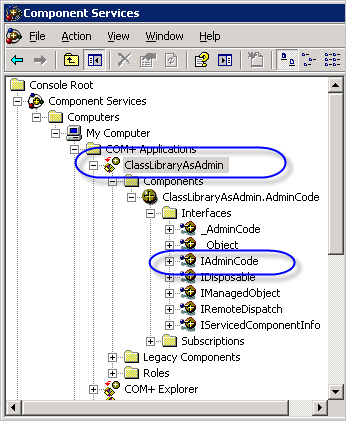
이렇게 등록된 COM+ 개체는 .NET 2.0/4.0의 x86 EXE 파일에서 접근하는 것이 가능합니다. x64 EXE의 경우에는 CLSID가 등록되지 않았으므로 당연히 Activator.CreateInstance에 CLSID/ProgId를 넘겨주는 방식으로는 예외가 발생합니다.
다음은 x64 .NET 2.0 EXE의 경우에 예외가 발생한 내용이고,
System.Runtime.InteropServices.COMException (0x80040154): Retrieving the COM class factory for component with CLSID {41AC8568-9230-4E63-B7C5-CAAD997EE207} failed due to the following error: 80040154.
at System.RuntimeTypeHandle.CreateInstance(RuntimeType type, Boolean publicOnly, Boolean noCheck, Boolean& canBeCached, RuntimeMethodHandle& ctor, Boolean& bNeedSecurityCheck)
at System.RuntimeType.CreateInstanceSlow(Boolean publicOnly, Boolean fillCache)
at System.RuntimeType.CreateInstanceImpl(Boolean publicOnly, Boolean skipVisibilityChecks, Boolean fillCache)
at System.Activator.CreateInstance(Type type, Boolean nonPublic)
at ConsoleApplication1.Program.ActivateInstance(Type type) in d:\...[생략]...\Program.cs:line 105
at ConsoleApplication1.Program.Main(String[] args) in d:\...[생략]...\Program.cs:line 67
다음은 x64 .NET 4.0 EXE 실행시에 발생한 것입니다. (REGDB_E_CLASSNOTREG라는 문자열이 하나 더 들어가 있는 정도의 차이.)
System.Runtime.InteropServices.COMException (0x80040154): Retrieving the COM class factory for component with CLSID {41AC8568-9230-4E63-B7C5-CAAD997EE207} failed due to the following error: 80040154 Class not registered (Exception from HRESULT: 0x80040154 (REGDB_E_CLASSNOTREG)).
at System.RuntimeTypeHandle.CreateInstance(RuntimeType type, Boolean publicOnly, Boolean noCheck, Boolean& canBeCached, RuntimeMethodHandleInternal& ctor, Boolean& bNeedSecurityCheck)
at System.RuntimeType.CreateInstanceSlow(Boolean publicOnly, Boolean skipCheckThis, Boolean fillCache)
at System.RuntimeType.CreateInstanceDefaultCtor(Boolean publicOnly, Boolean skipVisibilityChecks, Boolean skipCheckThis, Boolean fillCache)
at System.Activator.CreateInstance(Type type, Boolean nonPublic)
at ConsoleApplication1.Program.ActivateInstance(Type type) in d:\...[생략]...\Program.cs:line 105
at ConsoleApplication1.Program.Main(String[] args) in d:\...[생략]...\Program.cs:line 67
이 문제를 해결하기 위해 x64 regsvcs.exe로도 해당 COM 개체를 등록시켜줘야 할 것 같은데요. 하지만, 실행시켜 보면 다음과 같은 예외를 만나게 됩니다.
D:\temp\net20\AnyCPU>C:\WINDOWS\Microsoft.NET\Framework64\v2.0.50727\regsvcs.exe ClassLibraryAsAdmin.dll
Microsoft (R) .NET Framework Services Installation Utility Version 2.0.50727.3053
Copyright (c) Microsoft Corporation. All rights reserved.
The following installation error occurred:
1: One or more of the components being installed are already registered as 32 bit components in the target application. You must install the 64 bit versions of the components being installed in a different COM+ application, or delete the existing 32 bit versions of the components being installed from the target COM+ application prior to attempting install of the 64 bit versions. COM+ applications cannot contain bit neutral components.
이미 COM+ Catalog에 등록된 정보이기 때문에 중복해서 등록할 수 없다고 나옵니다. 그렇다면, COM+로 등록한 경우에는 "AnyCPU"로 빌드된 .NET DLL인 경우 Platform 구분에 따라 사용이 불가능하게 되는 걸까요?
여기서 잠깐 생각해 봐야 할 사항이 있습니다. 정말 x64를 위해서 regsvcs가 필요한지에 대해서부터 따져봐야 합니다. 아래의 글에서도 수작업으로 레지스트리 등록을 해준적이 있었는데요.
regasm.exe로 어셈블리 등록 시 시스템 변경 사항 (1) - .NET 2.0 + x86/x64/AnyCPU
; https://www.sysnet.pe.kr/2/0/1286
그렇습니다. 실제로 필요한 것은 x64 EXE에서 발견할 수 있는 CLSID 값이기 때문에 그 부분만 등록되면 됩니다. 그렇다면 그냥 x64 regasm.exe만 해주면 되겠군요. ^^
그렇게만 해 주면 x86/x64 .NET 2.0/4.0 EXE에서 정상적으로 COM+ 개체를 활성화할 수 있습니다.
COM+를 서버(EXE) 유형으로 등록한 경우에는 어떨까요? 뭔가 다른 것이 있을까요?
일단, 위의 소스 코드에서 Server 유형(ApplicationActivation(ActivationOption.Server))으로만 바꿔서 동일한 등록 절차를 거쳤는데 모든 EXE 프로세스에서 다음과 같은 오류가 발생했습니다. (Windows Server 2003 x64에서 테스트되었습니다.)
System.Runtime.InteropServices.COMException (0x8000401A): The server process could not be started because the configured identity is incorrect. Check the username and password. (Exception from HRESULT: 0x8000401A)
at System.Runtime.InteropServices.Marshal.ThrowExceptionForHRInternal(Int32 errorCode, IntPtr errorInfo)
at System.EnterpriseServices.Thunk.Proxy.CoCreateObject(Type serverType, Boolean bQuerySCInfo, Boolean& bIsAnotherProcess, String& uri)
at System.EnterpriseServices.ServicedComponentProxyAttribute.CreateInstance(Type serverType)
at System.Runtime.Remoting.Activation.ActivationServices.IsCurrentContextOK(Type serverType, Object[] props, Boolean bNewObj)
at System.RuntimeTypeHandle.CreateInstance(RuntimeType type, Boolean publicOnly, Boolean noCheck, Boolean& canBeCached, RuntimeMethodHandle& ctor, Boolean& bNeedSecurityCheck)
at System.RuntimeType.CreateInstanceSlow(Boolean publicOnly, Boolean fillCache)
at System.RuntimeType.CreateInstanceImpl(Boolean publicOnly, Boolean skipVisibilityChecks, Boolean fillCache)
at System.Activator.CreateInstance(Type type, Boolean nonPublic)
at ConsoleApplication1.Program.ActivateInstance(Type type) in d:\...[생략]...\Program.cs:line 108
at ConsoleApplication1.Program.Main(String[] args) in d:\...[생략]...\Program.cs:line 83
뜻밖의 오류였는데요. 이 오류에 대한 원인을 찾느라 한동안 헤맸는데, 바로 'Console' 로그인 사용자가 없는 상태에서 RDP로만 접속한 환경인 경우 이런 오류가 발생했습니다. (NT 서비스로 구동되는 프로세스에서는 이 오류가 당연히 발생할 수 있지만,) COM+ identity의 기본 설정인 "Interactive User"에는 RDP 로그인 계정은 포함되지 않는 것입니다.
사실, 현실적으로는 COM+ 속성창에서 "Identity" / "Account" 값을 "Interactive User" 이외의 값으로 설정하기 마련인데요.
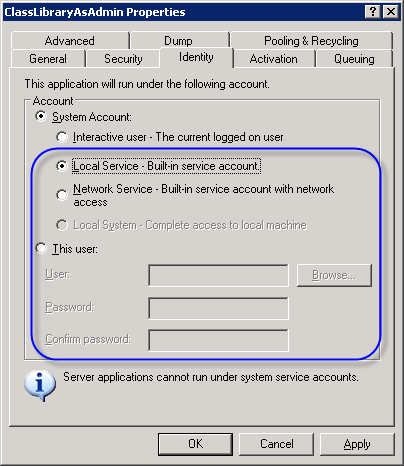
이렇게 해서, 실행을 하고 나면 COM+ 서버 유형의 경우에는 하나 더 고려해야 할 것이 있습니다. 라이브러리 유형인 경우에는 DLL이 호출된 프로세스 측에서 활성화 되기 때문에 x86/x64 EXE에 따라서 자유롭게 동작을 하게 되는 반면 '서버 유형'으로 활성화 된 경우에는 .NET DLL이 COM+의 dllhost.exe 위에 올려지기 때문에 x86/x64가 분명하게 결정되어져야 합니다. 바로 그 결정되는 기준이 regsvcs.exe의 플랫폼 버전에 따릅니다.
x86 용 regsvcs.exe로 등록한 경우, 64비트 운영체제에서는 32비트의 dllhost.exe가 실행되고 그 위에서 호스팅이 되는 차이가 발생하는 것입니다.
서버 유형인 경우 재미있는 점이 또 하나 있는데요. 호출하는 측의 플랫폼 유형(x86/x64)이 상관없기 때문에 CLSID/ProgId가 등록된 레지스트리 유무에 관계없이 활성화가 됩니다. 레지스트리에 없는데도 활성화되는 것을 보면, 아마도 윈도우 시스템 자체적으로 COM+ 카탈로그의 우선순위를 높게 해서 풀이를 하는 것 같습니다. 따라서, COM+ 서버 유형인 경우에는 굳이 레지스트리에 다음과 같은 항목들을 x86/x64에 따라 꼼꼼하게 맞춰줄 필요는 없습니다.
ClassLibraryAsAdmin.AdminCode
CLSID\{41AC8568-9230-4E63-B7C5-CAAD997EE207}
Wow6432Node\ClassLibraryAsAdmin.AdminCode
Wow6432Node\CLSID\{41AC8568-9230-4E63-B7C5-CAAD997EE207}
휴~~~, 여기까지 해서 그 동안의 gacutil / regasm / regsvcs 시리즈가 모두 끝이 납니다. ^^
첨부된 파일은
COM+ 라이브러리 유형과
서버 유형의 테스트에 사용된 간단한 프로젝트입니다.
[이 글에 대해서 여러분들과 의견을 공유하고 싶습니다. 틀리거나 미흡한 부분 또는 의문 사항이 있으시면 언제든 댓글 남겨주십시오.]